文章详情页
Windows7系统怎么删除IE8浏览器浏览历史记录?删除历史记录的方法说明
1,打开“Internet选项”。
方法一:开始菜单点击“控制面板”。

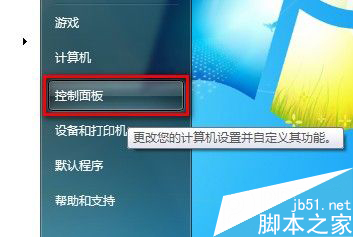
点击“网络和Internet”。
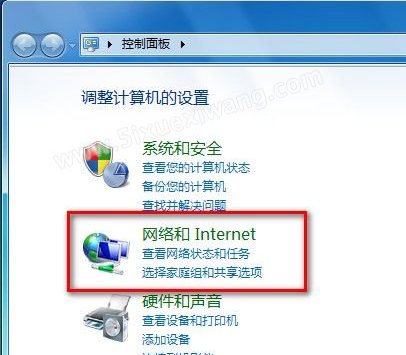

点击“Internet选项”。


方法二:
1,打开IE浏览器,右上方点击“工具”选择“Internet选项”。


2,在“浏览历史记录”栏选择“删除”。
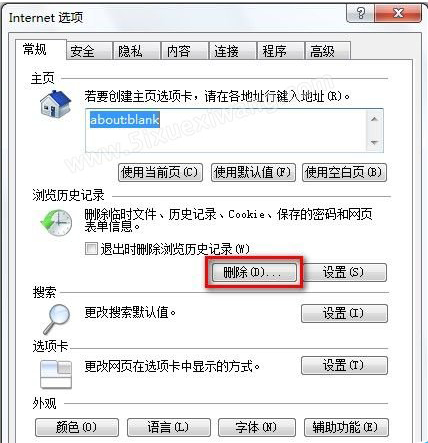

3,选择要删除的项目点击“删除”即可。


标签:
Windows系统
相关文章:
1. Win10如何一键激活小娜?Win10一键激活小娜的方法2. Win7安装声卡驱动还是没有声音怎么办?Win7声卡驱动怎么卸载重装?3. Win10安装directplay错误代码0x80070057怎么处理?4. Win10怎么禁止软件自动安装?Win10怎么防止电脑乱下软件?5. Win11小组件怎么打开?Win11小组件打开方法6. Win11升级卡在71% 提示0x8007007f错误如何解决7. 怎么在Windows11上禁用文件资源管理器搜索历史记录?8. Windows subsystem for android(Win11安卓子系统)怎么安装运行安卓应用?9. 中兴新支点操作系统全面支持龙芯3A3000 附新特性10. Win10如何拦截电脑弹窗广告?Windows10弹窗广告去除拦截方法
排行榜

 网公网安备
网公网安备